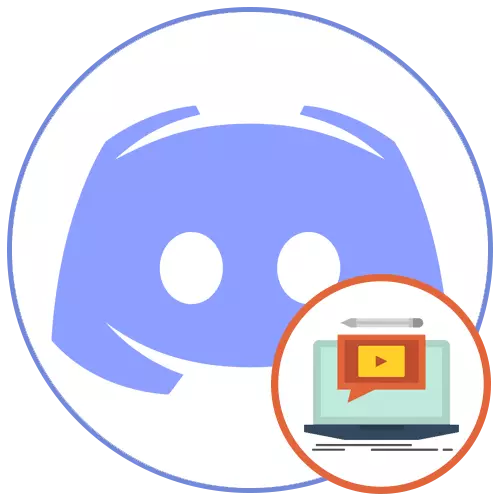
Vebijêrk 1: Bernameya PC
Wekî ku guhertoya yekem a xwenîşandana screenê, ji ber vê yekê bi karanîna bernameya computerê re fikirîne, ji ber ku ew bi piranî bikarhênerên ku bi piranî dest bi weşanê dikin an bi hevalên xwe re têkilî dikin, nîşan didin ka çi li ser ekrana xwe diqewime. Bikarhênerên Discord ên li ser PC-ê hene ku hûn bi wan ên ku serlêdana mobîl dakêşin, gelek derfet hene. Piştre hûn xwe piştrast bikin ku gava em li ser mîhengên xwenîşandana berdest bipeyivin.Gav 1: Pêş-mîhengkirina nakokiyê
Karê pêşîn ev e ku hûn parametreyên nermalava hevbeş binihêrin, piştrast bikin ku amûreya derketinê û mîkrofon bi rengek rast têne mîheng kirin. Di pir rewşan de, hûn ne hewce ne ku gelek wext bidin, ji ber ku ew bes e ku meriv sererast bike û çavkaniyên bijartî kontrol bike.
- Discord vekin û bişkoja gerîdokê bi rastê ya Nick-ê bitikînin da ku biçin mîhengan.
- Di "Mîhengên Serlêdanê" de blok, hilbijêrin "deng û vîdyoyê" hilbijêrin.
- Navnîşên drop-down bikar bînin da ku amûrên input û derketinê hilbijêrin. Divê ew bi navên mîkrofon û axaftvanên ku hûn di pergala xebitandinê de dixebitin re têkildar bin. Li vir hûn dikarin tavilê qumareyê bicîh bikin an jî paşê paşê vegerin.
- Bi navnîşek bi parameter re hebin û bala xwe bidin taybetmendiyên din ên ku kodên vîdyoyê û pêvajoyê dengê wan girêdayî ye. Bi xwenîşandanek screen normal, hema hema pêwîst e ku tiştek ji vê were guheztin, lê heke ew ji bo weşanên zindî were guheztin, kêmkirina dengê çalakiyê an bizivirin ser bilezkirina hardware.
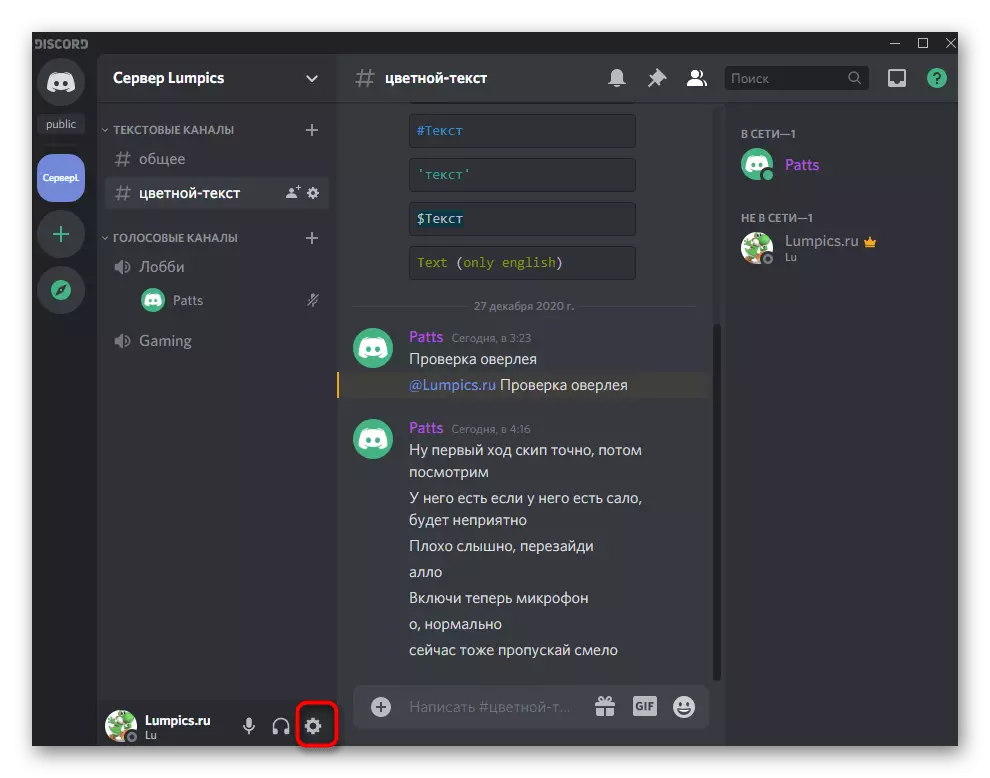

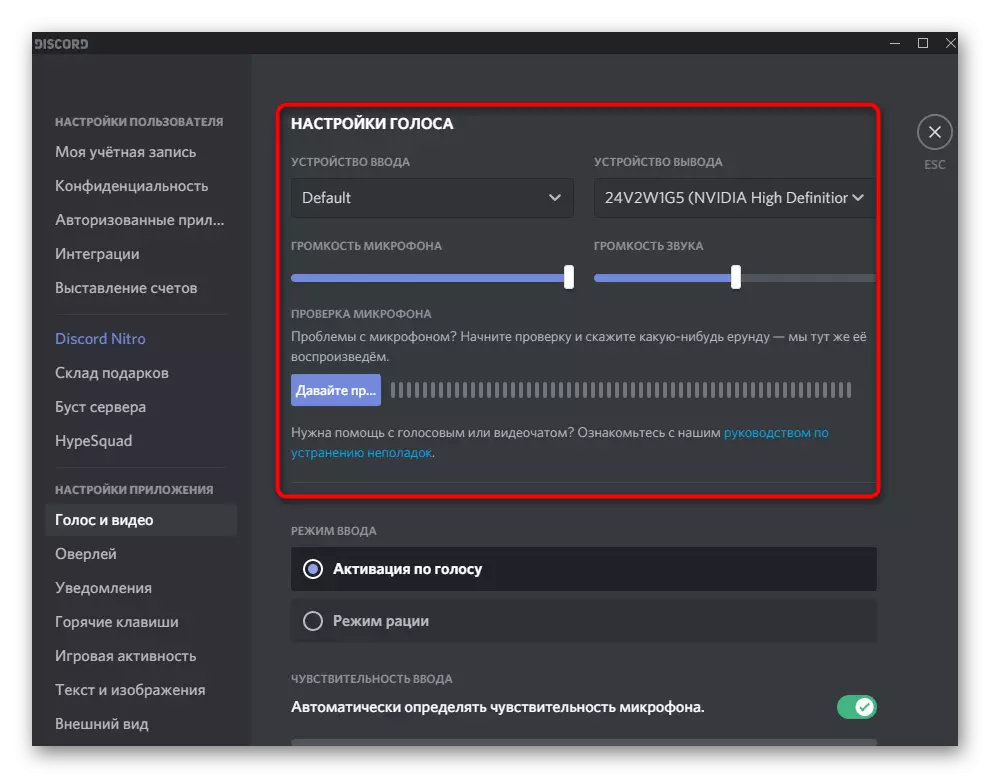
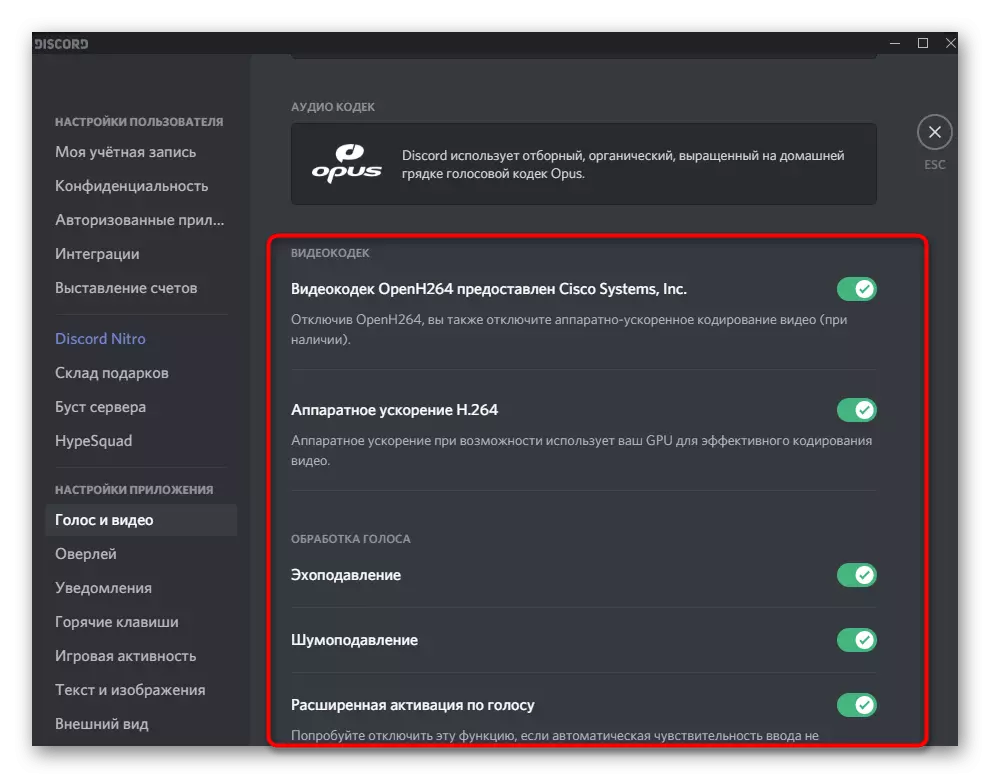
Step 2: Enablet û vesazkirina xwenîşandana ekranê
Li jor, me berê jî diyar kir ku bernameya nakokiyê ji bo komputerê bêtir mîhengên têkildarî xwenîşandana dîmenderê peyda dike. Dema ku vê qonaxa tevlêbûna weşanê, ew ê werin nîqaş kirin. Her fonksiyonên diyarkirî, riya ku hûn difikirin bikar bînin, hilbijartina kalîteya pêwîst, hejmara çarçikên per û çavkaniyên girtinê.
- Bi yek ji kanalên dengê serverê ku hûn dixwazin xwepêşandana dîmenderê dest pê bikin bi navê wê bitikînin.
- Bişkokek "ekrana" li jorê paşnavê xuya dike, li ser vê yekê bikirtînin û weşanê dest pê dike.
- Heman tişt dikare were kirin heke hûn navê kanalê ji nû ve çap bikin û li ser wêneyê di forma çavdêriyê de bikirtînin.
- Dema ku xwenîşandanek were mîheng kirin, pencere yekem ji bo girtina an yek ji ekranan tête hilbijartin, ango, çavdêr e.
- Hema hema her yek çavdêrî bi komputerê ve girêdayî ye, lewra li ser "ekranên" hûn ê tenê yek awayek bijare ya bijare bibînin.
- Herin gava ku hûn yekem piştrast bikin ku çavkaniya rast û kanalê tête hilbijartin da ku ekranê nîşan bide.
- Destûra xwestinê destnîşan bikin an parametera "çavkaniya" hilbijêrin da ku vê kalîteyê di vê kalîteyê de derxînin ku çavdêr êdî fonksiyonê ye. Rêjeya çarçovê ji bîr nekin. Heke hûn dixwazin tenê tiştê ku li ser dîmenderê diqewime, hûn dikarin nirxek 30 fps bihêlin, lê çêtir e ku hûn 60 ji bo lîstikên ku wêneya hêsan peyda bikin diyar bikin. Ger tiştê C 60 FPS tune be, gotara 3 gav 3 bixwîne.
- Dema ku hûn dîsa temam bikin, pîvanan kontrol bikin û "etherê zindî" bikirtînin, bi vî rengî xwepêşandanê dimeşînin.
- Hûn ê di cih de bibînin ku dîmenderek nû li kanala dengê bi girtina we ve hatî zêdekirin, ku dikare hemî beşdarên xwe were dîtin.
- Hilbijartina vê dîmenderê ji bo dîtinê heye, lê bifikirin ku heke hûn bi tevahî çavdêriyê bigirin, bandora paşverûtinê dê were afirandin û beşdarên din jî dê gelek pencereyên dûr bixin, bi alternatîfek mezinahiya pîvanê.
- Di wêneya jêrîn de, hûn dibînin ku hûn çawa xwenîşandana xwe ji her bikarhênerê din ve girêdayî ne ku bi kanala heyî ve girêdayî ne. Ji bo nimûneyek lîstokek komputerê ya normal hate girtin (tenê pencereya wê wekî çavkaniyek tête hilbijartin).
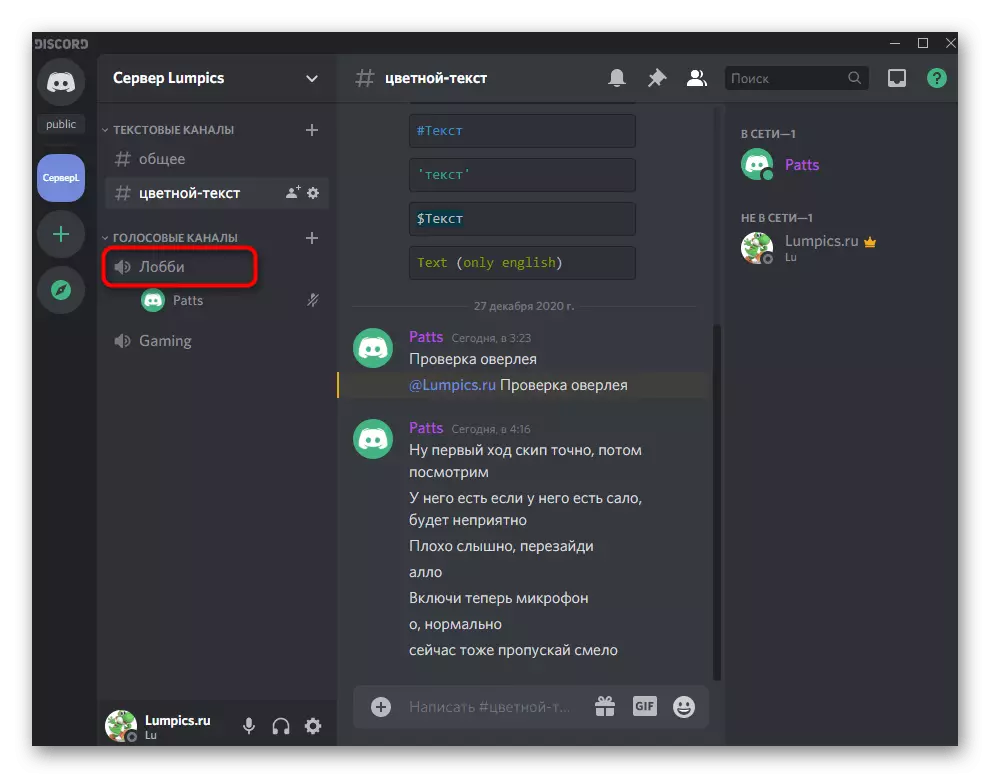
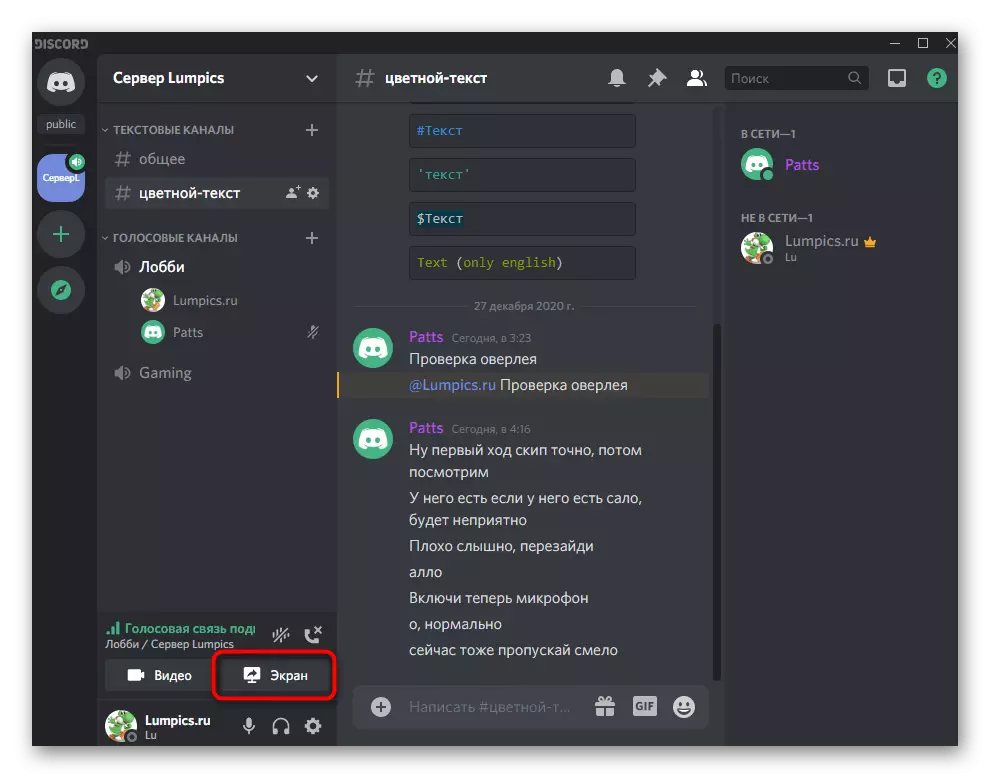
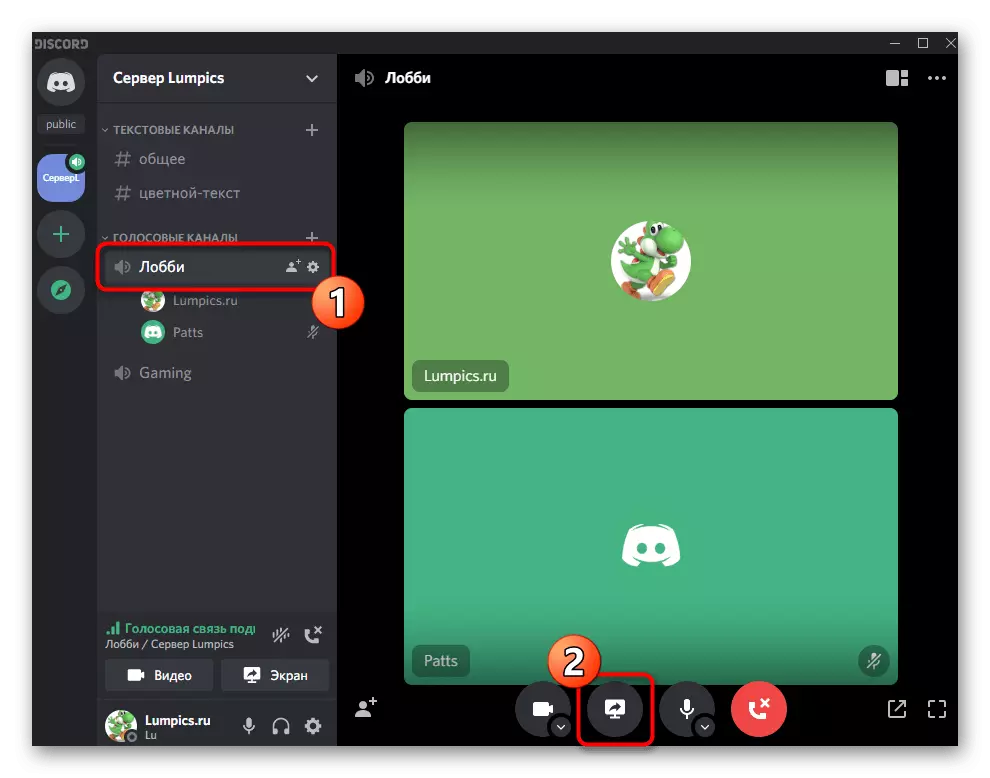


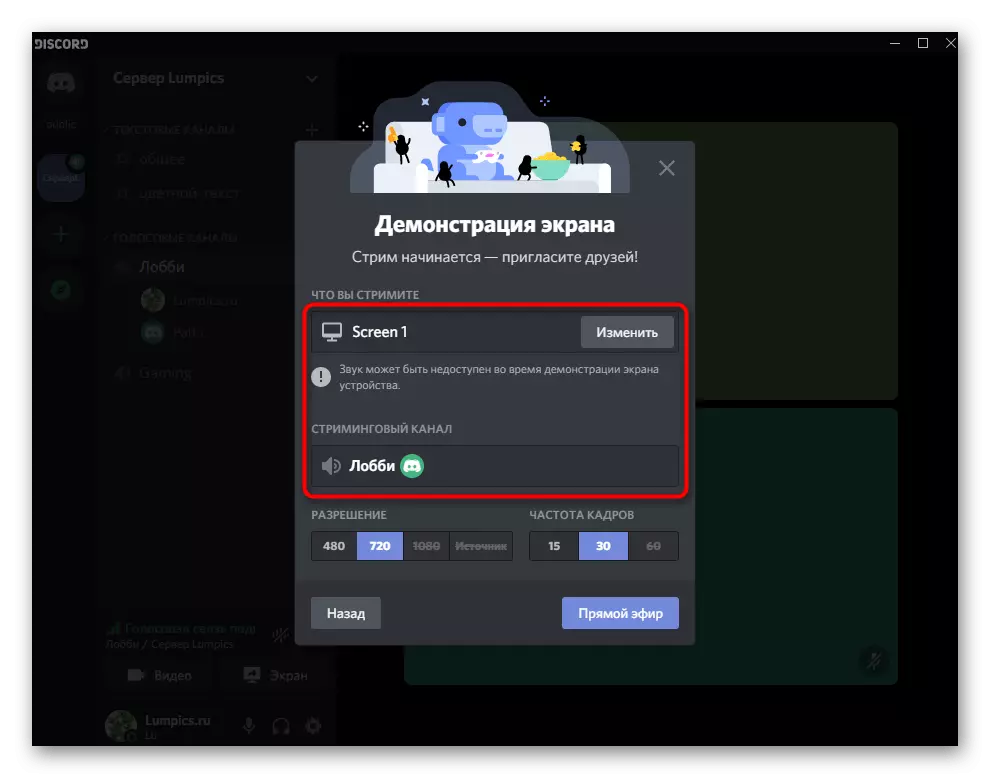
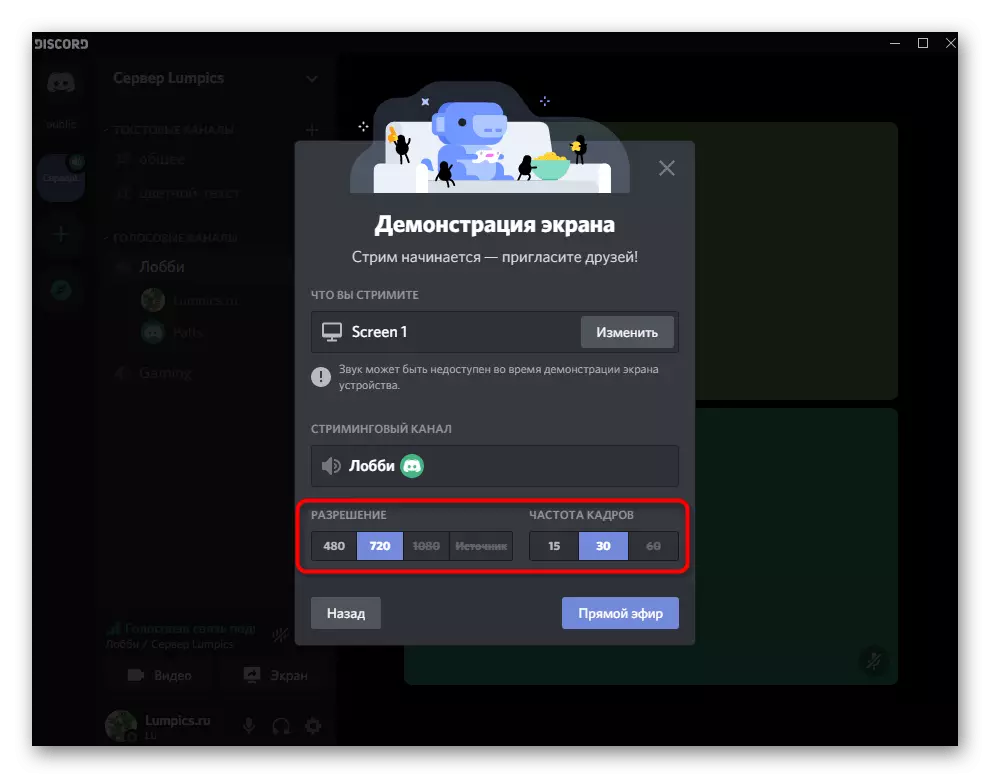
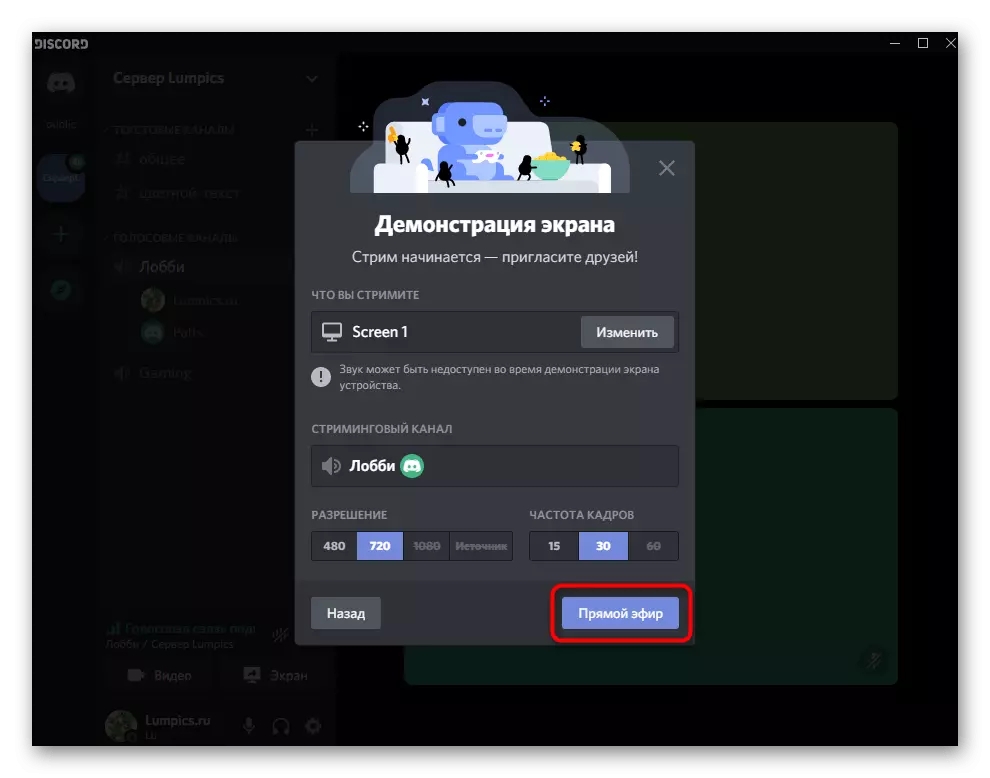
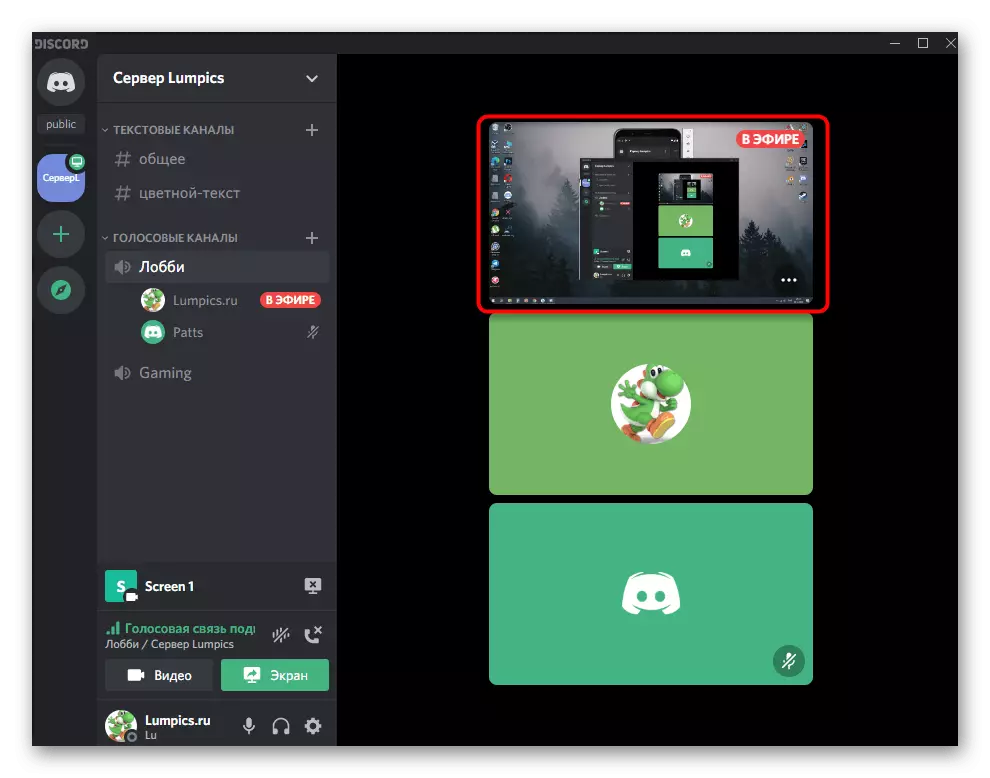
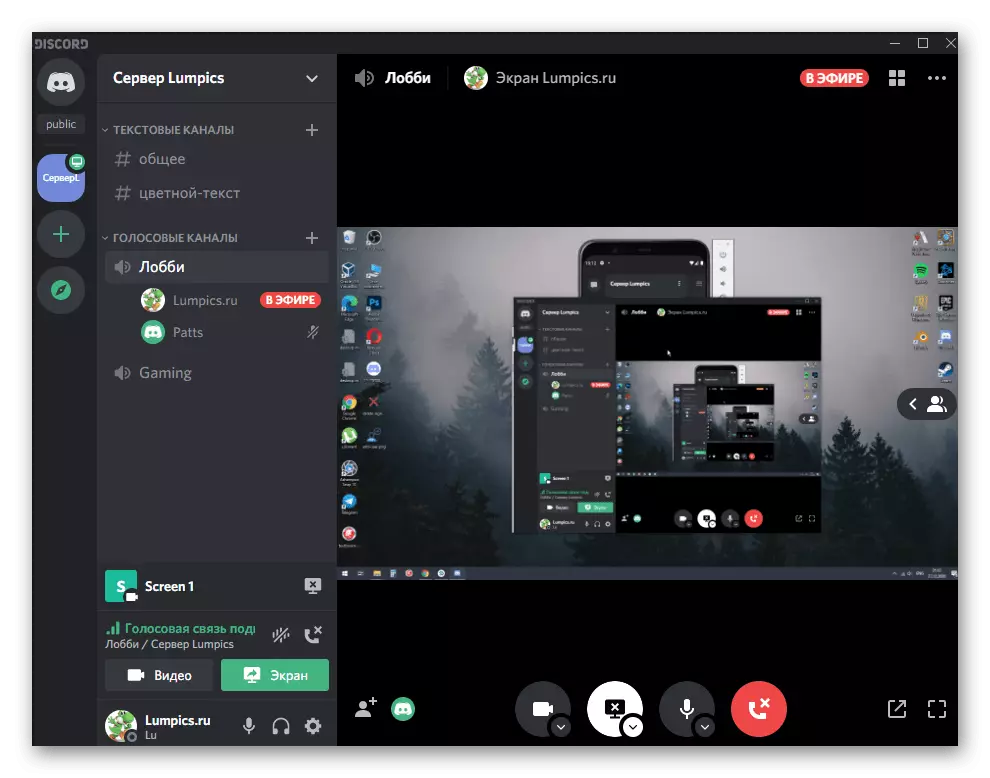
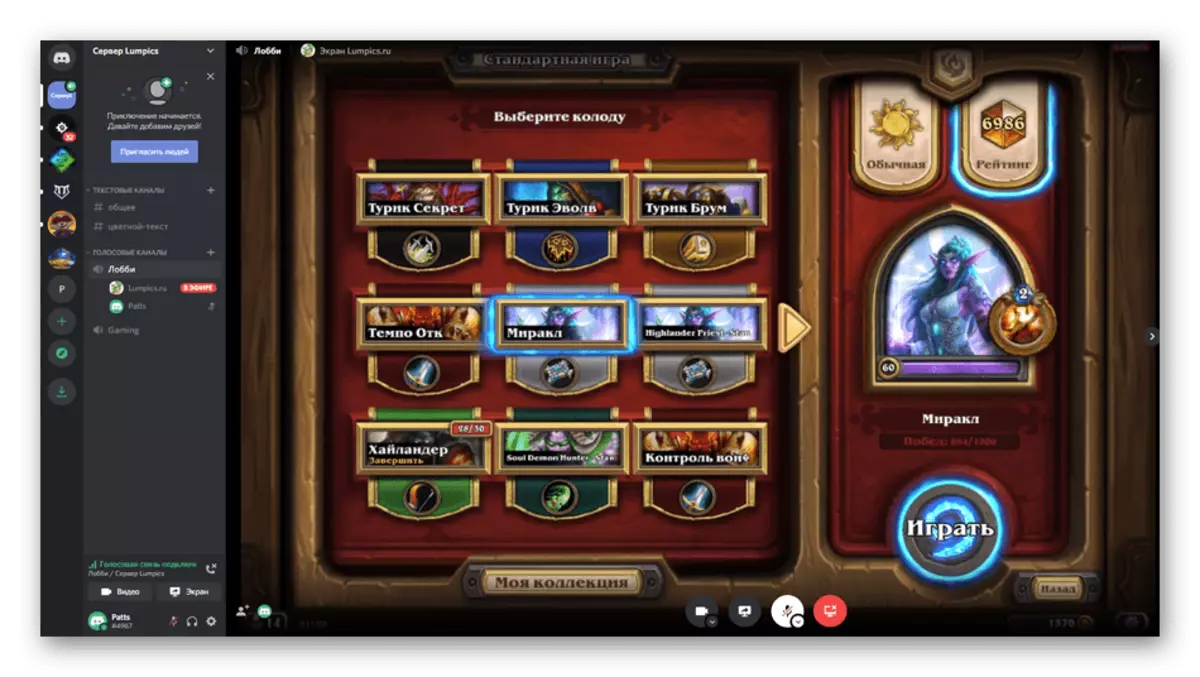
Gav 3: Guhertina Parametreyên Xwepêşandanê
Pêvajoya mîhengkirina xwenîşandana tiştê ku di computerê de li ser komputerê di dema weşanê de diguhezîne, ku destûrê dide we ku hûn zûtir bikin an jî heke gengaz be, hûn zûtir kêm bikin.
- Bişkojka "Screen" dîsa, ku naha kesk e, ji ber ku weşan dimeşîne.
- Hûn dikarin sê gavên cûda pêk bînin: Qalîteya veguhastinê biguherînin, pencereyek nû destnîşan bikin da ku bigire an rawestandina stûyê.
- Gava ku hûn cursor li ser "Qalîteya Veguhestinê" diherike navnîşek bi rêjeya çarçoweya mimkun û çareseriya ekranê, ku hûn hewce ne ku hûn nîşanên minasib nîşan bikin.
- Hilbijartina pencereya nû ya ji bo girtinê bi heman awayî tête kirin ku ew ji bo cara yekemîn bû, dema ku veguherîn yekser bêyî dereng tê.
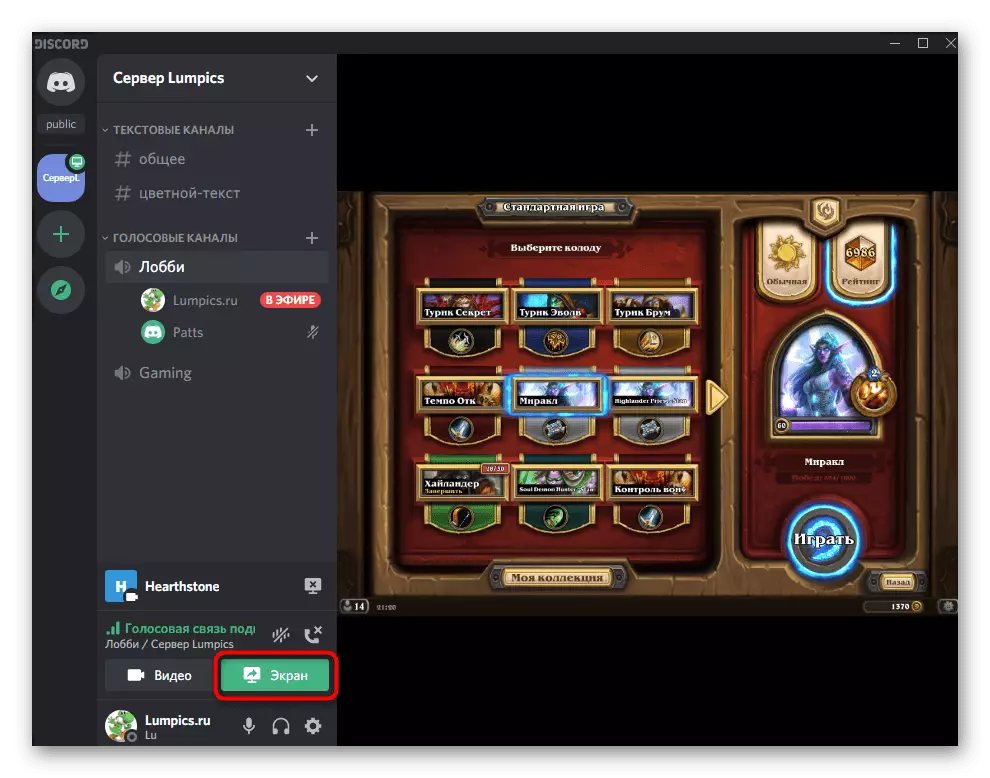
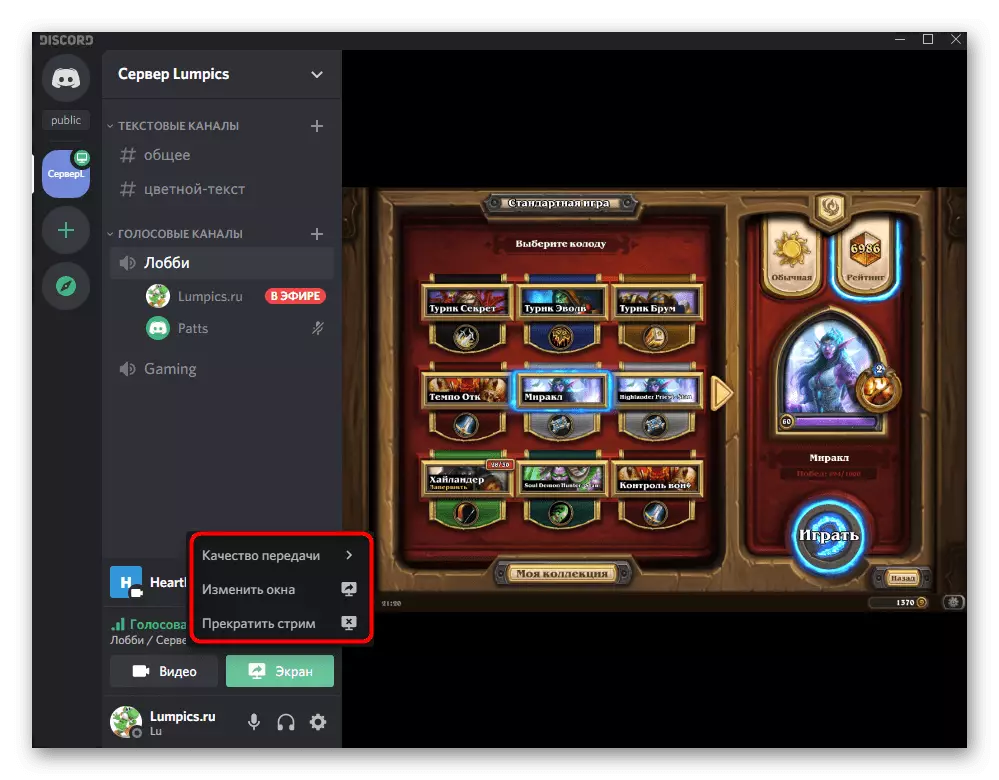
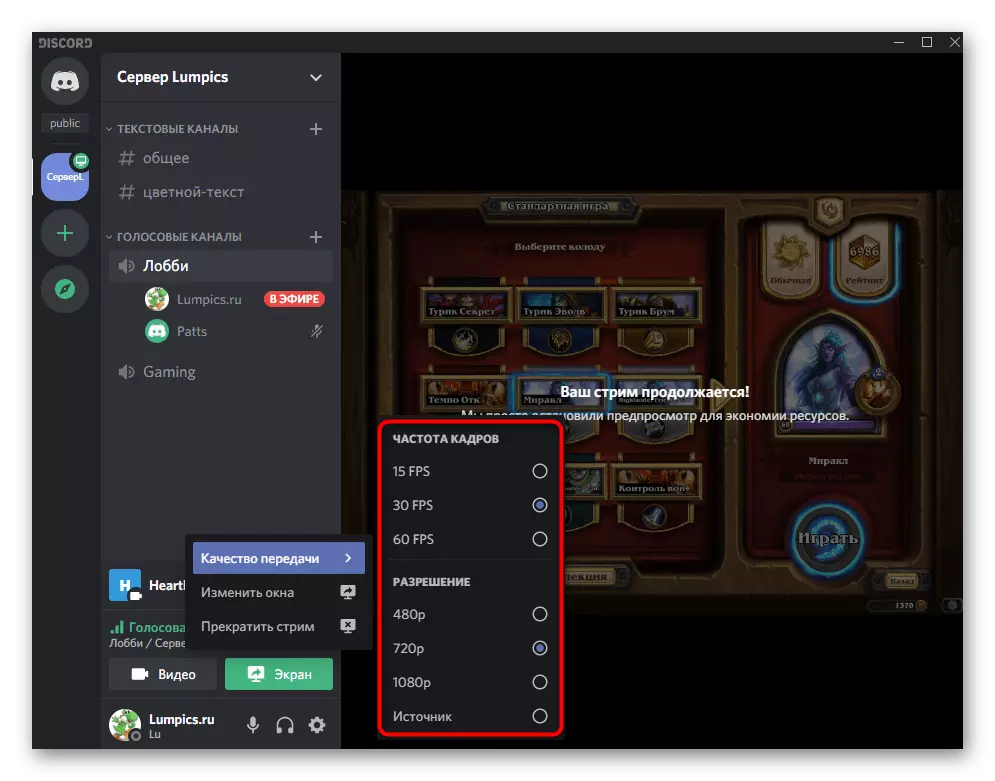
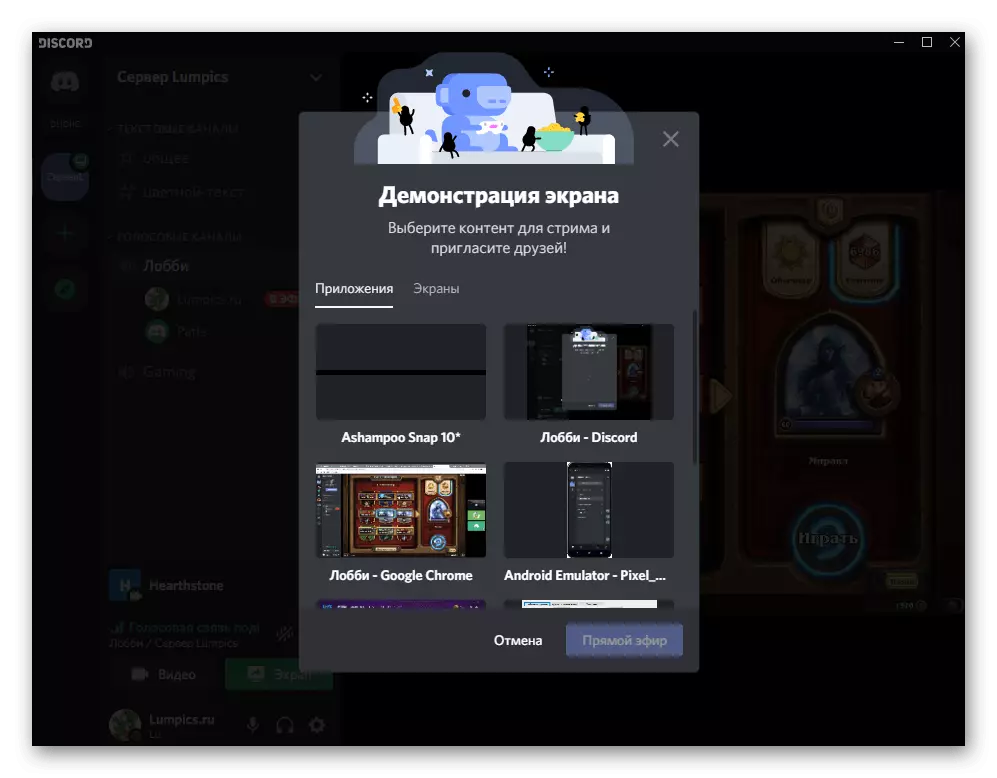
Naha hûn dizanin sê gavên hêsan ji bo sazkirinê û destpêkirina xwepêşandanek ji bo her armancê, gelo ew lîstikên weşanê an nîşan didin ka çi diqewime ji bo hevalek ku di operasyona xebatê de pirsgirêk çareser dike sîstem. Bi awayê, dîmenê ekranê, tenê yek heval dikare bi peyamên taybet re, ku dê di beşa dawîn a vê gotarê de were nîqaş kirin, bangek were kirin.
Vebijêrk 2: Serlêdana Mobîl
Di yek ji nûvekirinên nûvekirinên ji bo serlêdanên mobîl de, pêşdebiran hebûna xwenîşandana dîmenderê û di wê de, çikolata ji bo vê yekê di derbarê heman mîhengê de me li ser li jor nîqaş kir. Mixabin, dema ku fonksiyon ji bo streams ne guncan e, ji ber ku ew bi cûrbecûr parameteran re tune, di heman demê de, ew ê bes be ku ew li ser ekranê nîşan bide.Gav 1: Mîhengên Common Discord
Dîsa, bi mîhengên gelemperî dest pê bikin, ji ber ku di dema xwenîşandanê de deng ji pergala xebitandinê, mîkrofon têne girtin û ger hûn vê fonksiyonê çalak bikin. Kontrolkirina Parametreyên bingehîn wiha ye:
- Serîlêdanê bisekinin û li ser îkonê bi avatar xwe bikirtînin da ku menuya mîhengên bikarhêner vekin.
- Li beşa "Mîhengên serîlêdanê" bisekinin û li ser tiştê "deng û vîdyoyê" bisekinin.
- Vebijarkên heyî bikar bînin da ku moda input, hişmendî û mîhengên dengan biguhezînin.
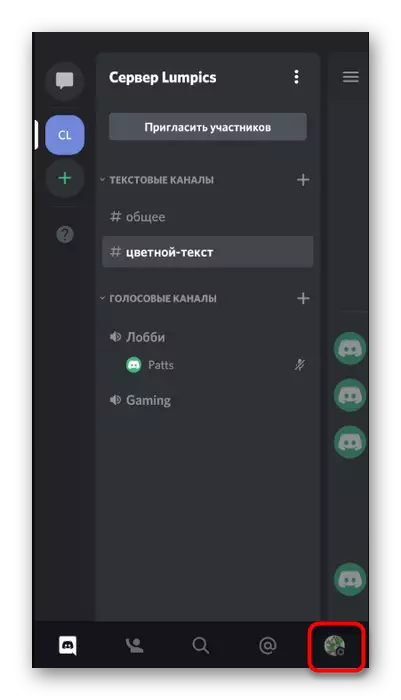
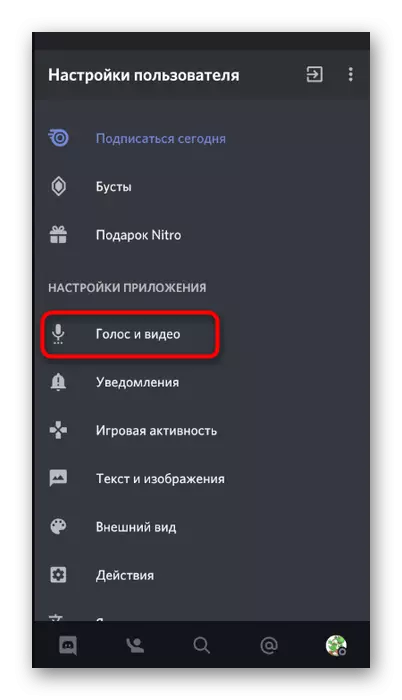
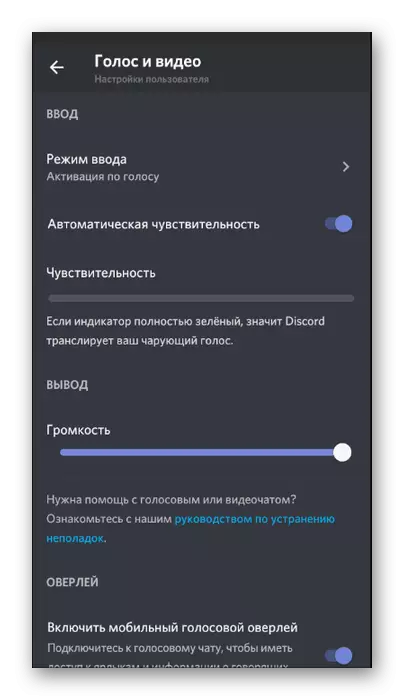
Hemî tiştên heyî bi taybetî ji bo daxwazên kesane verast kirin û ji bîr nakin ku hûn dikarin di her kêliyê de vegerin ser wan.
Gav 2: Bi kanalê ve girêdin û li ser weşanê zivirî
Qonaxa sereke ev e ku meriv bi kanala deng û çalakiya xwenîşandana dîmenderê ve, ku li ser smartphones û tabletan di heman demê de ji bo komputeran di bernameyê de bi hêsanî tête kirin.
- Navnîşa servera pêwîst bikin û ji bo girêdana yek ji kanalên dengê bikirtînin.
- Notification dê li cihê ku hûn hewce ne ku çalakiyê piştrast bikin, li ser bişkoja "Tevlî kanala Does"
- Dîmendera jêrîn li ser bişkojkek ku hûn hewce dikin ku hûn dixwazin xwepêşandana dîmenderê dest pê bikin, bişkojkek li ser bişkojkek vedigere.
- Peyamek dê bi destûra nakokiyê re xuya bibe - ew bi bişkoja "Destpêk" piştrast bike.
- Hûn ê bêne agahdar kirin ku naha dîmendera xwe nîşan bidin. Ji bernameyên din veguherînin da ku bikarhêner wan bibînin.
- Wêneyê li jêr destnîşan dike ka bikarhênerên din dibînin ka çi diqewime heke wan ji wan re bernameyek li ser komputer an gerokek dest pê kir.
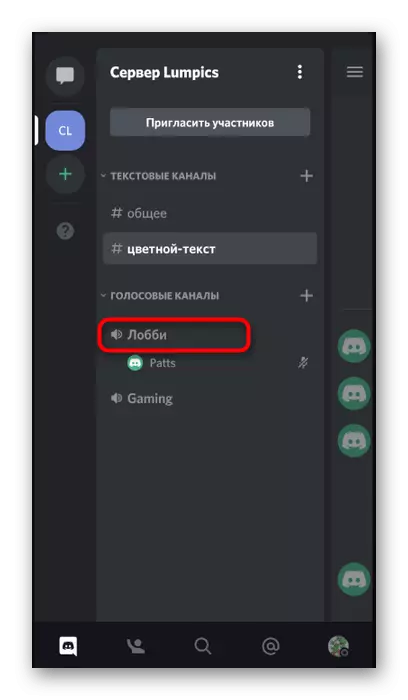
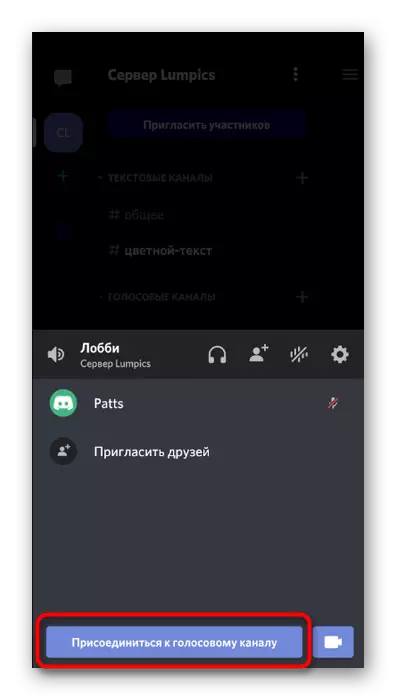

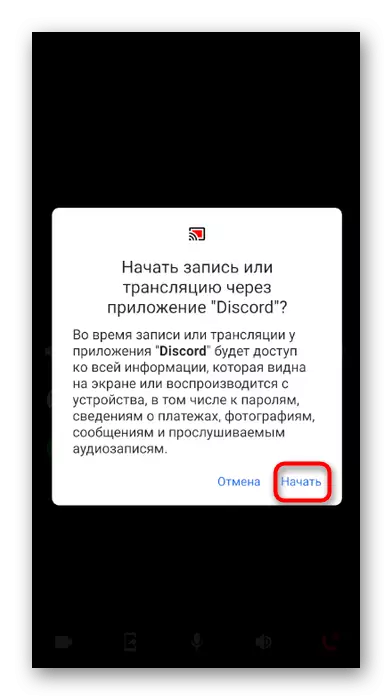


Gav 3: temamkirina xwenîşandana dîmenderê
Pêdivî ye ku her weşan zû an paşê were qedandin, û bikarhênerên dîskên serlêdana mobîl du vebijark hene ku ji bo rawestandina stûyê. Vê yekê bikin, hûn dikarin bişkojka di perdê de, ku jê re tê gotin - "Stream Far bikin". Xwepêşandana screen dê di cih de piştî zextkirina wê were qedandin.

Hûn dikarin vegerin kanala deng û weşana xwe, li ku derê bişkojka din be - "Nîşaneya Stop".
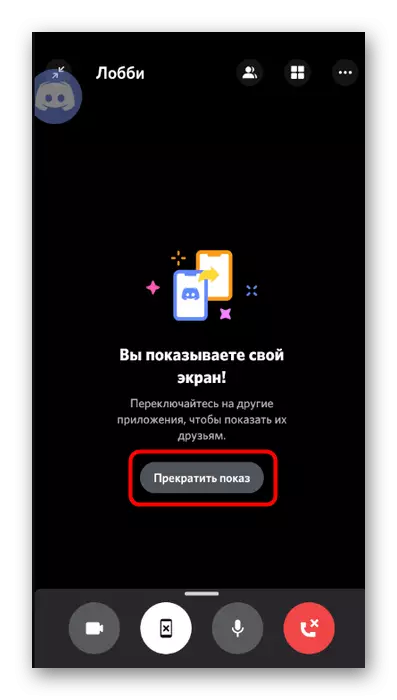
Ji bo xwe rêbazek guncan hilbijêrin û weşanê li her wextê hêsan veqetînin.
Xwediyê xwenîşandana dîmenderê bi banga kesane
Li jor, me li rêyên ku li Discord Chat Discord di rêxistina xwepêşandana dîmenê de rêxistin kir. Heke hûn dixwazin wêneyê bi tenê yek bikarhênerek re parve bikin, hêsantir e ku meriv bi peyamên taybet re banga bike. Pêvajoya mîhengê veguhastinê heman dimîne, ji ber vê yekê em ê bi taybetî bifikirin ku wê bicîh bînin, û li ser pîvanên peyda bixwînin.Vebijêrk 1: Bernameya PC
Ew ê di peyamên taybet de ji bo bikarhênerên ku bernameyê li ser komputerên xwe dakêşand ser komputerên xwe, ji ber ku ew pir caran tê weşandin. Di çêkirina hevalek ku bi dîmenek ekranê ya din re hevalek din tune:
- Bi nav panelê li milê çepê, biçin peyamên taybet û bikarhênerek li wir hilbijêrin, ya ku hûn dixwazin bang bikin.
- Bişkojka çap bike da ku bangek vîdyoyê bike. Hûn dikarin bi çalakiya xwepêşandanê ve bi varyantiya deng û tenê vegerin.
- Di dema danûstandinê de, li ser bişkojka ku berpirsiyarê dîmenderê tê bikar anîn bikirtînin.
- Hemî heman mîhengên girtina pencereyê, ya ku me berê peyivî, pêk bînin.
- Bi çareseriyê û frekansa çaran re jî heman bikin.
- Hûn ê di pencereya danûstandinê de dîmendera xwe bibînin, ku tê wateya destpêka serkeftî ya xwenîşandanê.
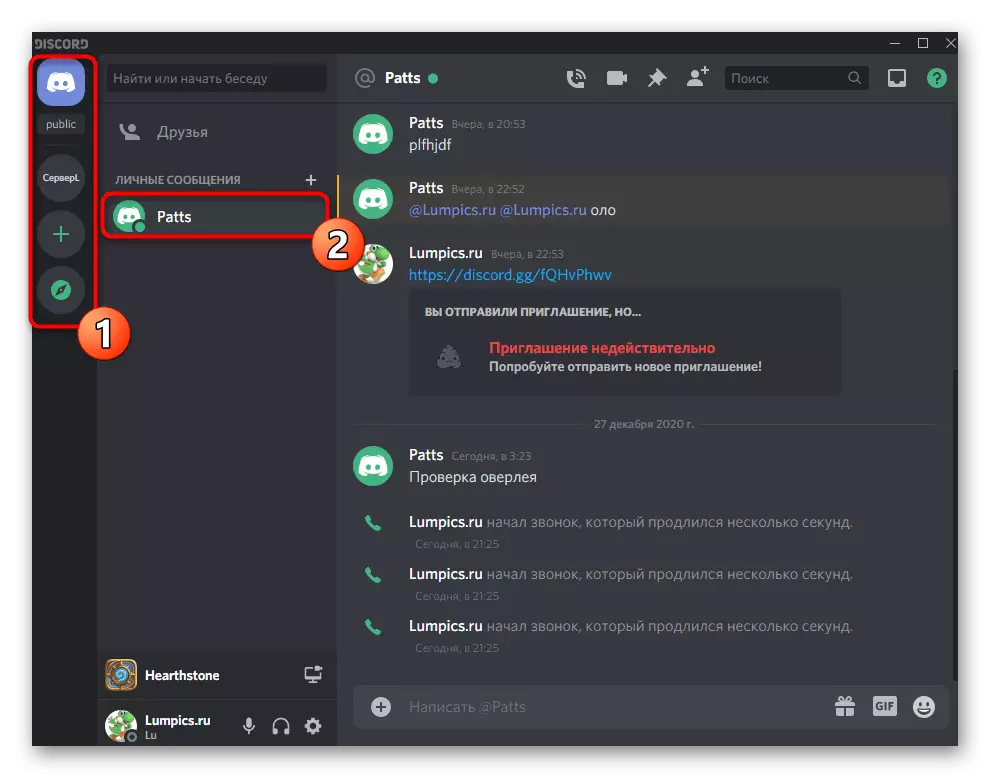
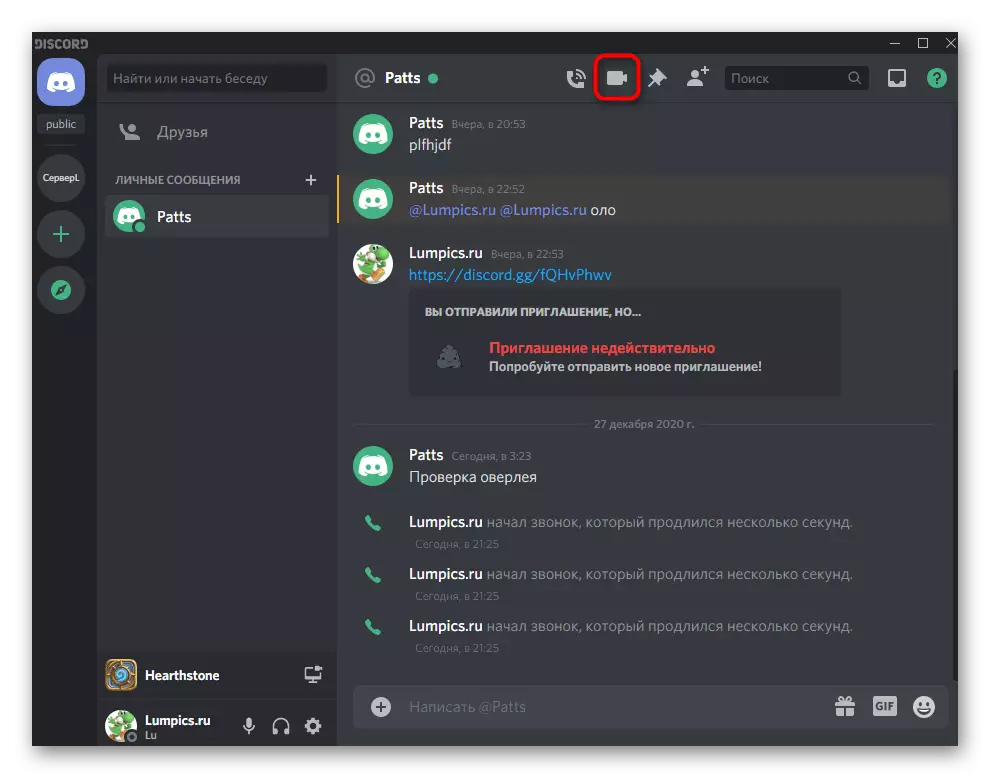
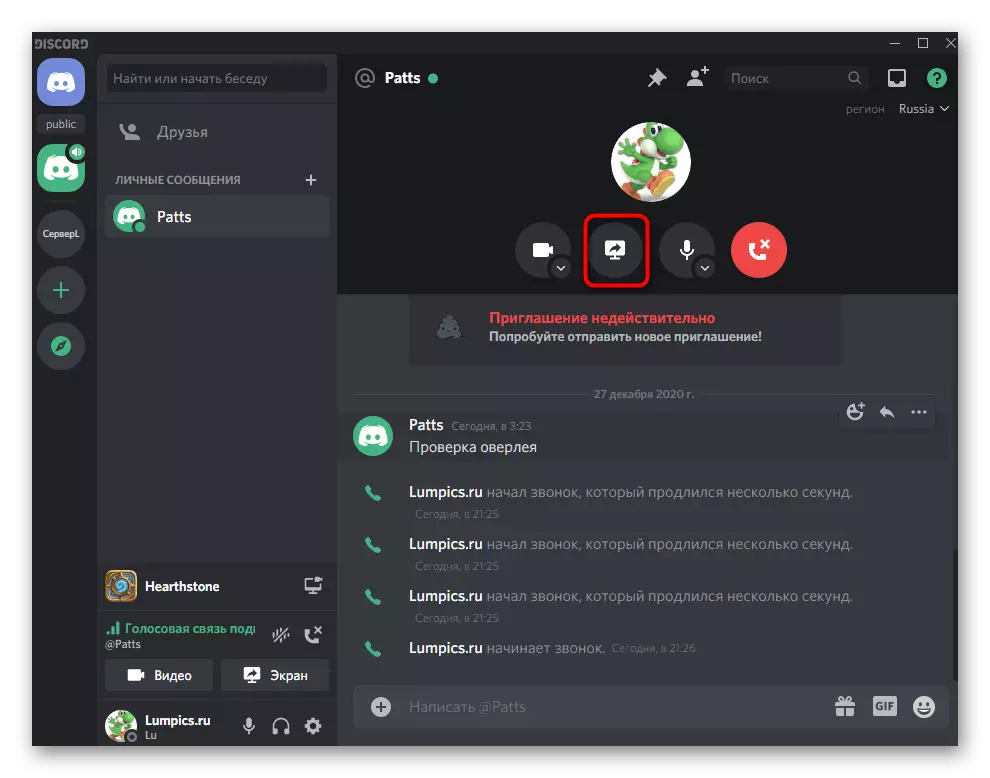


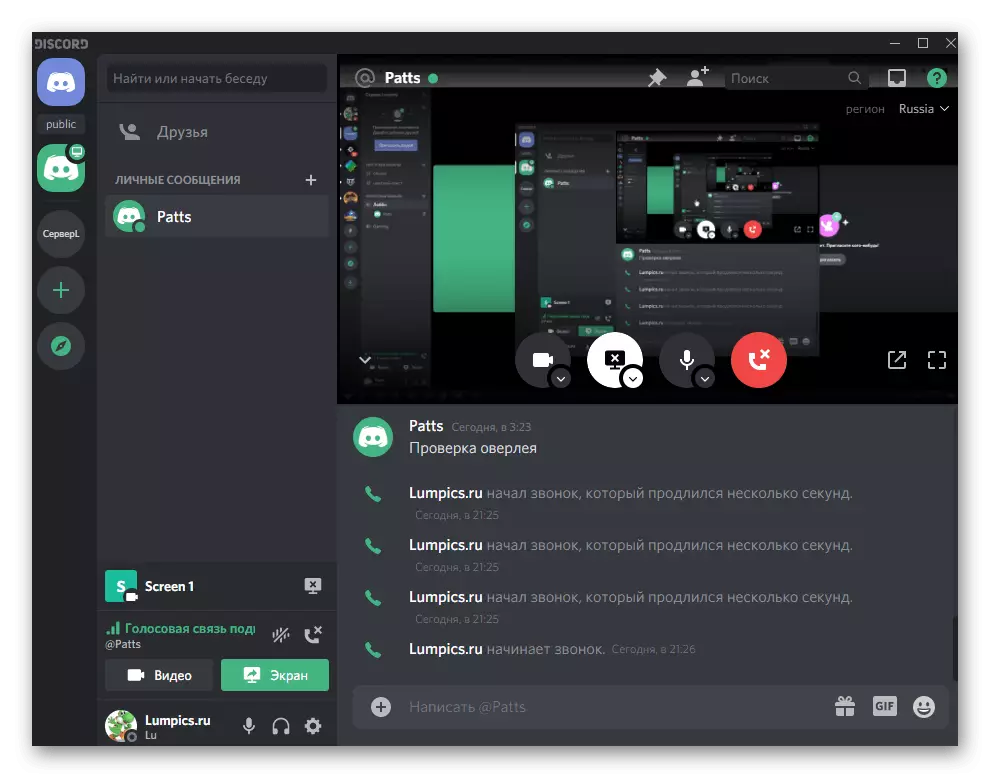
Heke hûn bixwazin wê qut bikin, bişkojka xwenîşandanê bikirtînin,
Vebijêrk 2: Serlêdana Mobîl
Di doza serlêdana mobîl de, tişt bi rengek wekhev in. Bi awayê, li ser smartphone an tabletek pir hêsan e ku meriv gava hewce bike ku hûn li ser performansa karên pergalê şîretek li ser bikarhênerê din nîşan bidin.
- Peyamên kesane vekin û li ser paşnavê bikarhênerê tap bikin.
- Heke hûn nexwazin, heke hûn nexwazin, wêneyek ji kameraya pêşîn, wêneyek ji kamerayê re vîdyoyek çêbikin.
- Ji bo guhertina parameterên banga heyî, li ser ribbon mesajê bikirtînin.
- Bişkojka bi wêneya smartphone bikar bînin, bi vî rengî şiyana dîtina ekranê didin.
- Dema ku agahdariya pergalê xuya dike, li ser "Destpêk" Tap bikin.
- Naha hûn ekranê nîşan didin, lê hûn nekarin naveroka wê çavdêr bikin. Vebijarkên din veguherînin da ku navbeynkar tiştê ku diqewime dibîne.
- Wekî ku li jor hatî destnîşan kirin, ligel odeya pêşîn zivirî, ew di pencereyek cuda de li milê çepê tê nîşandan, ku dihêle hûn bi têkiliya dîtbarî bi navbeynkariyê re paralel bikin.
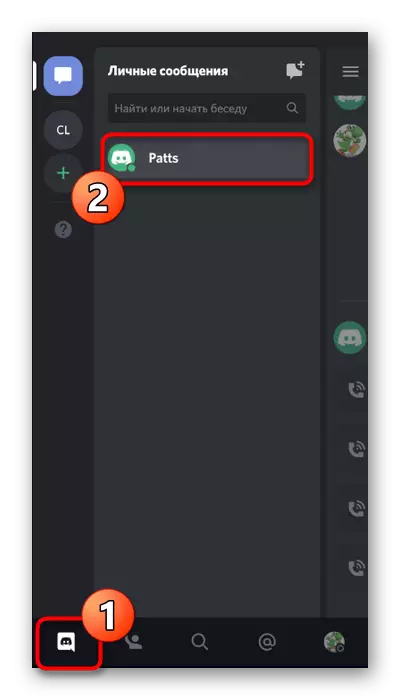
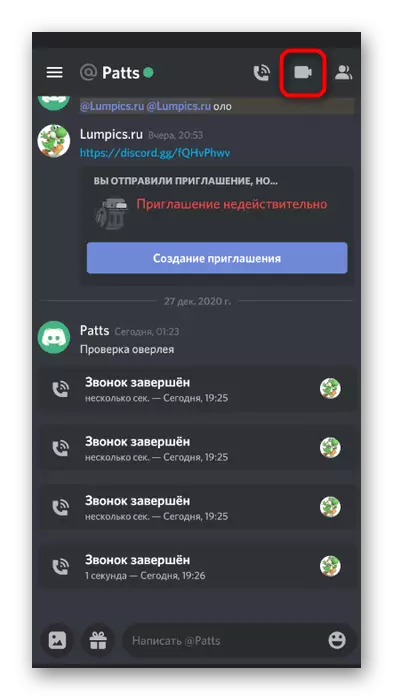



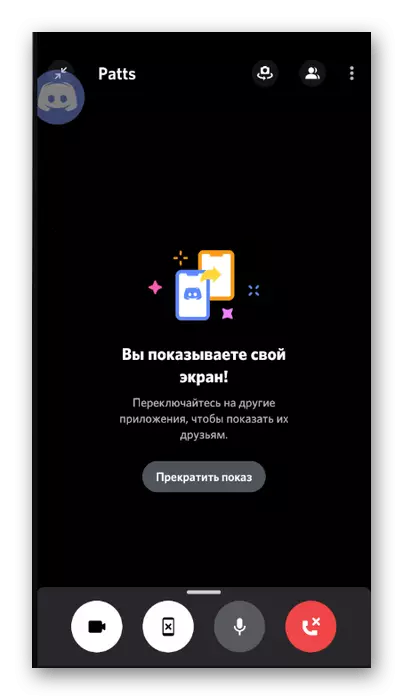
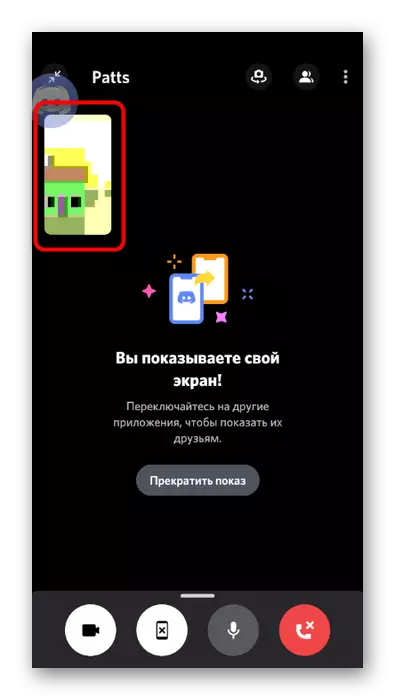
Di temamkirinê de, em bala xwe didin ku carinan pencereyên pencereyê an çavdêriya di paşpirtikê de ji ber dirûvê ekrana reş ne mumkun dibe. Bi gelemperî, ev li ser komputeran xuya dike, lê carinan carinan di serîlêdana mobîl de xuya dike. Di gotarek din de li ser malpera me hûn ê rêbernameyek li ser çareserkirina vê rewşê bibînin.
Zêdetir bixwînin: Dema ku ew di nakokiyê de tê xuyang kirin pirsgirêka bi ekrana reş re rast bike
